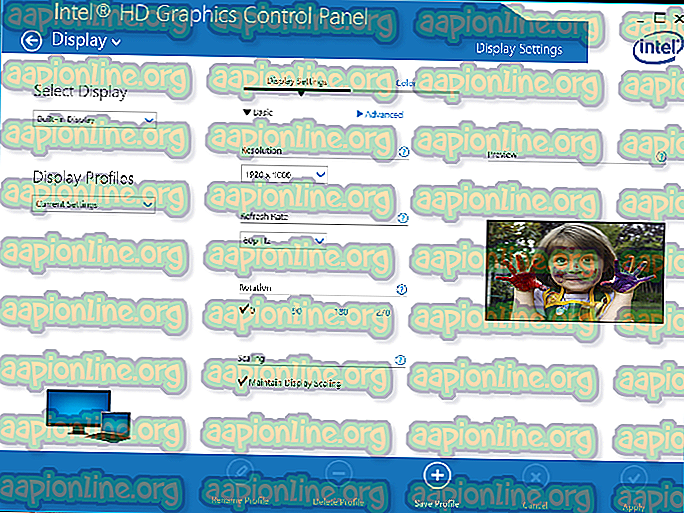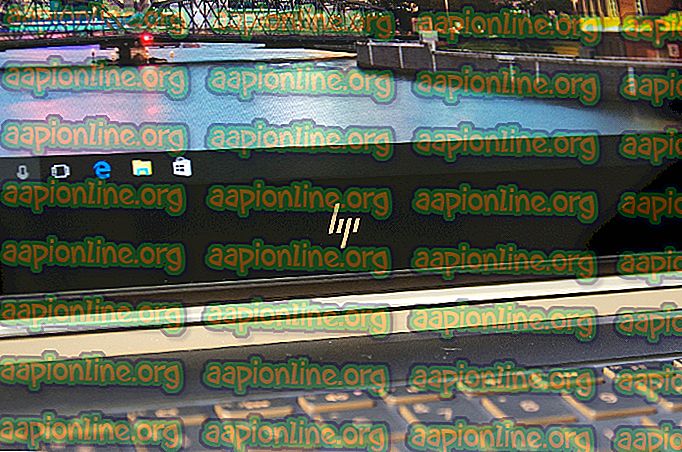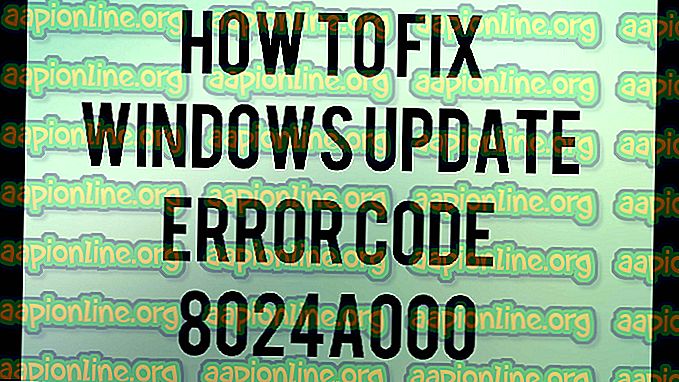어떻게
Chrome에서 웹 사이트를 차단하는 방법
Chrome (일반적으로 간단히 Chrome이라고 함)은 Google이 개발 한 크로스 플랫폼 웹 브라우저입니다. 2008 년에 Microsoft Windows 용으로 처음 릴리스되었으며 나중에 Linux, macOS, iOS 및 Android로 이식되었습니다. 브라우저는 또한 Chrome OS의 주요 구성 요소이며 웹 응용 프로그램의 플랫폼 역할을합니다.

예를 들어 사무실 사용을 위해 컴퓨터를 구성하거나 가정용 웹 사이트를 제한하기 위해 특정 웹 사이트를 차단해야 할 수도 있습니다. 따라서이 기사에서는 확장 프로그램을 사용하여 Chrome에서 웹 사이트를 차단하는 방법에 대해 설명합니다.
Chrome에서 웹 사이트를 차단하는 방법?
Chrome을 사용하면 브라우저에 수많은 확장 프로그램을 추가 할 수 있습니다. 이 기능은 웹 사이트를 차단하는데도 사용할 수 있으므로이 단계에서는 나중에 웹 사이트를 차단하도록 확장 프로그램을 추가 할 예정입니다.
- 이 페이지로 이동
- ' Chrome에 추가 '버튼을 클릭하십시오

- " 확장 프로그램 추가 "를 다시 클릭하면 확장 프로그램 다운로드 가 시작됩니다.

- Chrome 에서 확장 프로그램을 자동으로 다운로드 하여 브라우저에 설치 하기 시작합니다.
- 일단 설치 되면 확장 의 웹 페이지가 자동으로 열립니다
- 그러나 웹 페이지 가 자동으로 열리지 않으면 오른쪽 상단에있는 확장 프로그램 아이콘 을 클릭하십시오.

- 드롭 다운 에서 톱니 바퀴 아이콘을 클릭하십시오

- 이제 사이트의 설정 웹 페이지 가 열리고 주소 표시 줄 에 차단하려는 사이트 주소 를 입력하고 " + "버튼을 클릭하여 차단하십시오

- 또한 웹 사이트를 방문하여 차단할 수 있습니다.
- 차단 하려는 웹 사이트 에서 오른쪽 상단의 확장 프로그램 아이콘 을 클릭하십시오.

- 웹 사이트 를 차단하려면 " 웹 사이트 차단 "을 선택하십시오.

참고 : 확장 기능 아이콘을 클릭하면 확장 기능을 활성화 또는 비활성화하는 버튼이 나타납니다. 웹 사이트를 차단하기 위해 활성화되어 있는지 확인하십시오. 확장 설정 페이지에서 리디렉션 버튼을 클릭하고 리디렉션하려는 사이트의 주소를 입력하여 리디렉션을 설정할 수도 있습니다. 이로 인해 사용자는 차단 된 웹 사이트를 사용하려고 할 때마다 해당 사이트로 리디렉션됩니다.